Услугами связи пользуются миллиарды людей по всему миру. Абоненты звонят своим родным, друзьям и разговаривают по поводу рабочих вопросов. Но далеко не всегда звонки на телефон поступают от желанных людей. Иногда общаться с человеком попросту не хочется, а вызовы от него поступают без конца.
Содержание
- Для чего нужен черный список
- Как убрать телефон из черного списка
- Как убрать номер из ЧС для кнопочного телефона
- Функция ЧС у оператора
- Как снова добавить пользователя в черный список
Для чего нужен черный список
Чтобы избежать разговоры с нежелательными абонентами, придумана функция черного списка. Это особая папка, в которую можно добавить практически любой номер. Каждый абонент, включенный в ЧС, не сможет дозвониться до адресата, заблокировавшего его.
Функция предусмотрена на разных площадках, где общается человек:
- В телефоне.
- В мессенджерах.
- В социальных сетях.
Если человек добавлен в ЧС на телефоне, он все равно может связаться через мессенджеры и соцсети. Поэтому блокировать номер нужно на всех площадках сразу.
В этом материале мы поговорим о черном списке в классическом представлении. То есть о тех заблокированных контактах, которые не могут дозвониться до абонента посредством стандартной телефонной связи.
Стоит ли добавлять человека в ЧС – решает каждый клиент мобильных операторов сам. Никто не может заблокировать номер абонента из телефонной книги без его ведома. Важно внимательно относиться к добавлению контактов в черный список, чтобы потом не возникло проблем с исключением человека из ЧС.
Как убрать телефон из черного списка
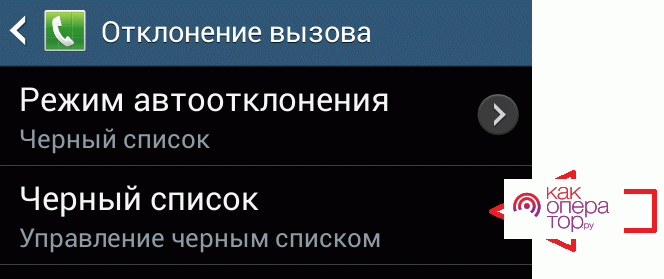
Причин для добавления контакта в ЧС существует множество. Зачастую блокировка абонента – поспешное решение, которое принимается резко и необдуманно. Спустя некоторое время человек желает вновь начать общаться с человеком, еще несколько дней назад раздражавшим пользователя, но никак не может этого сделать. Номер оказывается утерян и кажется, что решить проблему не получится.
К счастью, есть немало способов удаления контактов из ЧС, о которых хотелось бы поговорить. Сам процесс практически одинаков на любом устройстве, будь то смартфон, планшет или кнопочный телефон. Но существуют некоторые различия, зависящие от операционной системы. Владельцу аппарата на iOS нужно выполнить один алгоритм, а обладатель Андроида вынужден следовать совершенно другому порядку действий. Чтобы не запутаться, ниже описаны способы удаления номера из черного списка на разных устройствах.
Смартфон с OS Android

Андроид – популярная операционная система, установленная на подавляющем большинстве смартфонов мира. Она пользуется спросом, благодаря открытому коду, который позволяет разработчиков техники внедрять собственные оболочки, изменяя дизайн ОС и ее функционал.
Порядок действий, представленный в инструкции, может немного отличаться в зависимости от марки смартфона. Потому что некоторые производители используют не голый Андроид, а его модификации. Например, Xiaomi, Huawei, Meizu и другие компании.
Основным вариантом исключения номера из ЧС является следующий:
- Открыть телефонную книгу.
- Найти искомый контакт.
- Нажать на кнопку с тремя точками или полосками.
- Снять галочку напротив пункта «Блокировка».
Сразу после этого абонент сможет вновь дозвониться до нужного человека, но при этом никакое уведомление он не получит.
Иногда у людей возникает трудность с исключением номера из черного списка. Она связана с тем, что помимо добавления в ЧС абонент удаляется из записной книжки и журнала вызовов, после чего найти его не представляется возможным. Именно эта ситуация ставит в тупик миллионы клиентов услуг связи, заставляя жалеть о поспешной блокировке контакта. Конечно, можно набрать заблокированный номер, а потом зайти в его параметры и снять блокировку. Но что делать, если координаты контакта забыты?
К счастью, выход есть и из подобной ситуации. Потребуется выполнить несколько шагов:
- Открыть приложение «Телефон».
- Кликнуть на «Настройки».
- Выбрать пункт «Блокировка вызовов».
- Удалить из списка нужный номер.
Если искомый контакт сложно выделить из всего черного списка, то придется снимать блокировку со всех абонентов, чтобы нужный человек смог дозвониться. Это единственный вариант, при котором удается избежать последствий добавления номера в ЧС.
На Samsung
Самсунг – марка известных смартфонов, которые базируются на операционной системе Android. Но вариативность Андроида позволила разработчикам внести собственные изменения в работу гаджета, из-за чего удалить номер из ЧС стандартным способом довольно сложно. Приходится использовать видоизмененный алгоритм:
- Открыть записную книжку.
- Нажать на «Настройки вызовов».
- Выбрать пункт «Отклонение вызовов».
- Кликнуть на «Черный список».
- Найти нужный контакт и снять галочку, расположенную напротив него.

Вполне вероятно, что подобный вариант также сработает в случае со смартфонами других производителей. Если у владельца Андроид-устройства не удалось убрать номер из заблокированных ранее, стоит попробовать и этот метод.
На iPhone и iPad
Компания Apple славится тем, что выпускает совершенно уникальные устройства. Внешне привычные смартфоны и планшеты обладают неповторимой операционной системой, которая пытается конкурировать с Андроидом. Это выходит далеко не всегда, так как iOS – закрытая система, установленная лишь на iPhone и iPad. Тем не менее, владельцев техники Apple достаточно много, поэтому стоит отдельно рассмотреть вариант с удалением номера из ЧС и на подобных аппаратах.
На Айфоне и Айпаде нужно выполнить следующее:
- Открыть настройки устройства.
- Выбрать пункт «Телефон».
- Нажать на «Блокировка и идентификация вызова».
- Кликнуть на «Изменить».
- Найти нужный номер в списке заблокированных контактов.
- Нажать кнопку «Разблокировать».

Как видно, подобный способ сильно отличается от тех, которые представлены ранее.
В Windows Phone
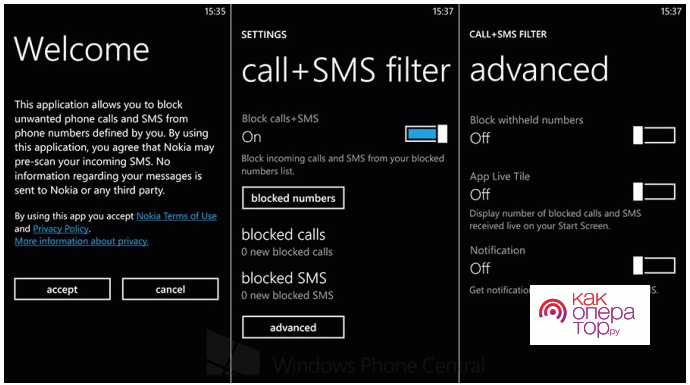
Смартфоны на Виндоус Фон встречаются с каждым годом все реже и реже. Некогда популярная операционная система перестала поддерживаться производителем, из-за чего у многих владельцев устройств под управлением WP возникает масса проблем. Например, они даже не подозревают, как убрать номер из черного списка.
На Windows Phone действует следующий алгоритм:
- Открыть журнал звонков.
- Перейти в настройки.
- Нажать на «Блокированные вызовы».
- Выбрать пункт «Заблокированные номера».
- Найти нужный контакт и нажать кнопку «Разблокировать».
Таким образом, ничего сложного в процессе удаления номера из ЧС на Windows Phone нет. Чтобы не забыть алгоритм, рекомендуется сохранить его для себя во избежание дальнейших проблем.
Как убрать номер из ЧС для кнопочного телефона
Ни в коем случае нельзя обойти стороной обладателей кнопочных телефонов. Да, сейчас практически у каждого человека в руках есть смартфон, но все-таки значительная часть населения в виду собственных причин продолжает пользоваться старыми аппаратами.
Так как функция черного списка появилась давно, владельцы кнопочных устройств тоже могут добавлять или удалять из ЧС номера. К примеру, для исключения из списка нужно:
- Открыть настройки устройства.
- Перейти в раздел «Звонки».
- Выбрать пункт «Черный список».
- Удалить номер из списка.
На некоторых моделях алгоритм может отличаться. Кроме того, функция ЧС поддерживается не на каждом телефоне. Поэтому следует проверить, действительно ли из-за добавления в ЧС не может дозвониться тот или иной абонент.
Функция ЧС у оператора
Черный список – полезный сервис, который используют многие абоненты мобильных операторов. Через настройки телефона доступ к нему предоставляется совершенно бесплатно. Но оператор также может предложить клиенту составить свой ЧС за отдельную плату. У разных компаний расценки отличаются, как и способы исключения номера из списка.
Как правило, у мобильных операторов есть собственные приложения. Через них и через личный кабинет осуществляется управление услугами, а также черным списком. Поэтому, в первую очередь, для удаления номера из ЧС следует покопаться в приложении оператора. Если сделать это не удалось, нужно воспользоваться одной из команд для полного отключения сервиса:
- На Мегафоне – *130*6#.
- На Билайне – *110*775#.
- На Теле2 – *220*0#.
Если очистить черный список одной из представленных команд не удалось, рекомендуется обратиться в службу поддержки своего оператора.
Как снова добавить пользователя в черный список

В этом материале не единожды говорилось о том, что ЧС – полезный сервис. Конечно, иногда в него включаются контакты под воздействием временных эмоциональных всплесков, но в любом случае человек должен знать, как можно заблокировать нежелательный контакт.
| Как внести номер в ЧС | |
| Тип устройства | Инструкция |
| Андроид |
|
| iPhone |
|
| Кнопочный телефон |
|
После выполнения указанных действий номер будет заблокирован, после чего абонент не сможет ни звонить, ни отправлять сообщения. При этом в мессенджере или социальной сети связаться нежелательный человек все-таки сможет. Так что необходимо блокировать контакт сразу на всех площадках.
Если добавить номер в ЧС стандартным способом не получилось, придется обращаться к услугам оператора связи. Рекомендуется открыть список всех доступных опций и выбрать «Черный список». На сайте компании должно быть дано объяснение, как пользоваться сервисом, добавляя или удаляя номера из ЧС.
Периодически приходится блокировать телефонные номера, звонки с которых носят рекламный или обманный характер. По умолчанию на каждом смартфоне присутствует опция, позволяющая занести абонента в так называемый черный список. Если определенный мобильный находится в ЧС, то звонки и SMS-сообщения с него вам поступать не будут. Однако вы по-прежнему можете связываться с выбранным абонентом – на это ограничения не распространяются. Но как разблокировать на телефоне номер из черного списка? Этим вопросом задаются пользователи, которые случайно поместили нужный контакт в ЧС. Мы нашли несколько рабочих способов, поэтому внимательно ознакомьтесь с материалом!
Содержание
- 1 Как разблокировать номер из черного списка на телефоне?
- 1.1 Способ 1: через раздел «Недавние»
- 1.2 Способ 2: с помощью настроек
- 1.3 Способ 3: посредством контактов
- 2 Вывод
Как разблокировать номер из черного списка на телефоне?
В зависимости от приложения, используемого для звонков, порядок удаления номера из черного списка может отличаться. Но на практике доступны следующие варианты: через вкладку с недавними вызовами, посредством меню с контактами и с помощью встроенных настроек. О каждом способе подробно поговорим дальше.
Способ 1: через раздел «Недавние»
На каждом телефоне присутствует вкладка, где собраны недавние действия – входящие, исходящие и пропущенные звонки. Ее разумно использовать в том случае, если номер был помещен в черный список несколько часов или дней назад. Предлагаем ознакомиться с пошаговой инструкцией, чтобы точно разблокировать абонента:
- Открываем приложение, через которое совершаются все звонки.
- Переходим во вкладку «Недавние», расположенную в нижней панели.
- В списке находим номер, подлежащий разблокировке. Для удобства советуем воспользоваться строкой, находящейся в верхней части экрана. Туда достаточно ввести имя контакта или телефон.

- Удерживаем палец на заблокированном номере до появления небольшого окошка. А уже в нем отмечаем вариант «Разблокировать».

- Подтверждаем свое намерение, нажав на соответствующую кнопку.
Как результат – вам удалось разблокировать на телефоне номер из черного списка. Однако для некоторых смартфонов предложенный способ не подходит. Все дело в том, что заблокированный абонент попросту удаляется из списка недавних действий. Если вы столкнулись с такой ситуацией, то переходите к следующим методам.
Способ 2: с помощью настроек
Немногие знают, но у приложения «Телефон» имеется достаточное количество полезных настроек. Там же располагается и вкладка, содержащая информацию о всех заблокированных номерах. Для доступа к ней и последующей разблокировки выполните следующие действия:
- Открываем приложение для совершения звонков.
- Нажимаем по значку трех точек, расположенному в углу экрана.
- В появившемся списке отмечаем вариант «Настройки».
- Заходим во вкладку «Заблокированные номера».

- Перед собой видим список абонентов, занесенных в черный список.
- Чтобы убрать блокировку, возле нужного контакта нажимаем по значку крестика.

- Подтверждаем действие.
У этого метода есть несколько весомых преимуществ. Первое – это наличие полного списка заблокированных номеров. И второе – возможность в одно касание убрать абонент из ЧС.
Способ 3: посредством контактов
Этот вариант подойдет тем, кто случайно заблокировал человека из списка контактов. В этом случае его также получится убрать из черного списка, причем достаточно быстро. Для этого мы по-прежнему будем использовать встроенное приложение «Телефон». Если не знаете, куда нажимать, то переходите к нашему информативному руководству:
- Заходим во вкладку «Контакты».
- Нажимаем по человеку, которого нужно разблокировать.
- После открытия карточки контакта жмем по трем точкам, находящимся в углу экрана.
- Выбираем «Разблокировать».

- Подтверждаем свое намерение.

Как и в предыдущие разы, предложенный метод неплохо справляется с поставленной задачей.
Обратите внимание! Вполне возможно, что вы используете фильтрацию от мобильного оператора. Эта услуга предоставляется отдельно, поэтому для удаления номера из черного списка следует войти в фирменное приложение. Там нужно постараться отыскать пункт, связанный с управлением блокировкой. Если ничего не получилось, то воспользуйтесь следующими USSD-командами:
- Megafon — *130*6#;
- Beeline — *110*775#;
- Теле2 — *220*0#.
Обязательно посмотрите как оригинально записать подругу на телефоне на английском или русском? а еще как можно улучшить качество видео на Андроид смартфоне, мы собрали лучшие программы и советы.
Вывод
Таким образом, мы пошагово рассмотрели, как разблокировать на телефоне номер из черного списка. Оказалось, что доступно сразу четыре способа, использовать которые нужно по ситуации. Остались дополнительные вопросы? Ничего страшного, вы всегда можете задать их в комментариях!
Оценка статьи:




 (3 оценок, среднее: 4,33 из 5)
(3 оценок, среднее: 4,33 из 5)
![]() Загрузка…
Загрузка…
Самое читаемое:

17.03.2022
Как установить дополнительные виджеты на экран телефона Андроид
Если у Вас возникли сложности с тем, чтобы добавить виджеты приложений на смартфон, то это пошаговое руководство…
Далее

17.03.2022
Как очистить кэш телеграмма на телефоне Андроид
Люди, которые активно используют мессенджеры, зачастую не догадываются о том, что в их мобильных гаджетах…
Далее

17.03.2022
Как скопировать ссылку на свой телеграмм Андроид
Любой из пользователей мессенджера Телеграм в тот или иной момент времени задавался вопросом, как узнать, где…
Далее

02.03.2022
Ошибка 104101 в Zoom – как исправить
Содержание1 Ошибка 104101 в Zoom – как исправить1.1 Причины ошибки1.2 Смена параметров брандмауэра Windows1.2.1 Отключение…
Далее
Содержание
- — Как вернуть человека из черного списка в телефоне?
- — Как убрать человека из черного списка в кнопочном телефоне?
- — Как разблокировать из черного списка?
- — Как удалить из черного списка в телефоне самсунг кнопочный?
- — Как просмотреть заблокированные контакты?
- — Как узнать свой номер заблокирован или нет?
- — Как убрать номер из черного списка на кнопочном телефоне BQ?
- — Как убрать из черного списка в телефоне TeXet?
- — Как удалить себя из черного списка другого человека в контакте?
- — Как разблокировать номер из черного списка айфон?
- — Как удалить номер из черного списка на старом самсунге?
- — Как добавить номер в черный список на кнопочном самсунге?
Как вернуть человека из черного списка в телефоне?
Как разблокировать номер
- Откройте приложение «Телефон» .
- Нажмите на значок «Ещё» .
- Выберите Настройки Заблокированные номера.
- Рядом с нужным номером коснитесь значка «Очистить» Разблокировать.
Как убрать человека из черного списка в кнопочном телефоне?
В меню настройки выбираем последовательно: приложения — вызовы — все вызовы — черный список. После открытия меню в нем будет два пункта — флаг вкл/выкл и сам список, который нужно открыть. После этого можно либо снять флажок с нужного номера, либо вообще его удалить (это делается через «опции»).
Как разблокировать из черного списка?
Как разблокировать номер из черного списка на андроиде
Чтобы разблокировать черный список вам достаточно кликнуть на значок «Телефон», выбрать настройки» (верху справа троеточие), выбрать «Блокировка номеров» и нажать на значки «красный минус», напротив тех, которые хотите разблокировать.
Как удалить из черного списка в телефоне самсунг кнопочный?
Что бы отредактировать черный список и убрать оттуда абонента, необходимо зайти во «Все вызовы». Это находится: «Меню» — «Настройка» — «Приложения» — «Вызовы». Выберете «черный список» и можете как удалять номера из списка, так и отключить его вовсе.
Как просмотреть заблокированные контакты?
Перейдите в меню «Настройки» > «Телефон» и нажмите «Заблокированные контакты», чтобы просмотреть список.
Как узнать свой номер заблокирован или нет?
Чтобы точно проверили, что пользователю заблокировали, достаточно совершить звонок с другого номера телефона на тот же, которому пытается дозвониться абонент. Если звонок идет стабильно, никаких перебоев или же сбросов соединения нет, то пользователь точно добавил другого в черный список.
Как убрать номер из черного списка на кнопочном телефоне BQ?
- Откройте приложение «Сообщения».
- Нажмите «Опции».
- ВЫберите пункт «Настройки».
- Выберите пункт «Блокировка номеров и сообщений».
- Выберите пункт «Блокировка номеров».
- Нажмите «-» напротив номера, который хотите удалить.
- Готово, номер удален из черного списка.
11 сент. 2020 г.
Как убрать из черного списка в телефоне TeXet?
А для Андроид телефонов/планшетов TeXet, необходимо устанавливать программу типа BlackList. Убрать номер телефона из черного списка, можно только через меню телефона TeXet, зайдя в соответствующий раздел мобильника.
Как удалить себя из черного списка другого человека в контакте?
Суть дела заключается в том, чтобы войти в доверие заблокировавшего вас человека и передать ему ссылку. Ссылка выглядит таким образом: http://vkontakte.ru/settings.php?act=delFromBlackList&id=(id вашей странички) . После того как он пройдётся по этому адресу, вы будете удалены из его «Чёрного списка ».
Как разблокировать номер из черного списка айфон?
Как разблокировать абонента на iPhone
Зайти в “Черный список”, после чего найти номер, с которого требуется снять блокировку. Сделайте свайп пальцем влево по этому номеру, и справа появится кнопка “Разблокировать”. Нажмите на нее, и этот номер будет удален из “Черного списка”.
Как удалить номер из черного списка на старом самсунге?
Как удалить номер, если версия Android 9
- Откройте приложение «Сообщения».
- Нажмите «Опции».
- ВЫберите пункт «Настройки».
- Выберите пункт «Блокировка номеров и сообщений».
- Выберите пункт «Блокировка номеров».
- Нажмите «-» напротив номера, который хотите удалить.
- Готово, номер удален из черного списка.
Как добавить номер в черный список на кнопочном самсунге?
Для того, чтобы внести номер в «черный список», зайдите в главное меню вашего телефона. Затем последовательно выберите пункты «Настройки», далее «Приложения», затем «Вызовы», после «Все вызовы», теперь «Черный список», потом «Активация» и выбрать пункт «Включить». После этого откройте меню «Добавить в список».
Интересные материалы:
Чем полезен хмель для здоровья?
Чем полезен луговой клевер?
Чем полезен миндаль для женщин?
Чем полезен розмарин и как его применять?
Чем полезен сквален?
Чем полезен сок алоэ с медом?
Чем полезен трава душица?
Чем полезна кора дуба для ног?
Чем полезна кора осины для человека?
Чем полезна куркума для печени?
В стремлении защитить свой смартфон от посторонних лиц мы часто «защищаем» его ещё и от себя, банально забыв пин код или комбинацию соединения точек графического ключа.
Если вы, в один прекрасный момент, забыли пароль на телефоне и не знаете как разблокировать устройство Андроид — не спешите паниковать. Существует несколько способов обхода блокировки смартфонов. В зависимости от устройства и версии операционной системы способы будут отличаться.
Восстановление через Google аккаунт
Смартфоны под управлением Android можно разблокировать через привязанный в системе аккаунт Google, при условии, что вы помните его. Такой способ работает на устройствах с операционной системой Андроид до версии 5.0 (Lollipop). Телефон должен быть подключен к сети через Wi-Fi или через мобильный интернет.
- Наберите на экране блокировки 5 и больше раз произвольный пароль или ключ. Пока не появится сообщение о том, что устройство заблокировано. Нажмите «Забыли пароль?».
- Дальше введите данные от своего аккаунта Google. После чего введите новый пароль для экрана блокировки.

Сброс пароля через Recovery
Сбросить на девайсе с Андроид пароль можно через режим Recovery.
Важно: В этом случае будет безвозвратно утеряна вся информация с устройства. Позаботьтесь заранее о резервировании, чтобы в подобных случаях можно было после сброса восстановить все данные.
- Чтобы попасть в рекавери меню нужно выключить смартфон.
Примечание: зарядите телефон предварительно минимум на 70%, иначе есть риск, что он больше не включится, если в процессе сброса он разрядится.
- Зажмите кнопки на телефоне, чтобы попасть рекавери.
Для каждой марки смартфона свои кнопки. Это может быть качелька громкости вверх и кнопка питания или кнопка домой, кнопка питания и качелька громкости вверх. На некоторых моделях кнопки нужно нажимать на несколько секунд и отпускать по очереди, сначала клавиши громкости потом питания. Узнать точную комбинацию и последовательность нажатий для конкретно вашего устройства можно на форумах в сети сайте производителя вашего смартфона.
- После того как вы войдете в меню Recovery выберите с помощью кнопок громкости строку — «Очистить устройство и восстановить заводские настройки».

Выбор необходимого пункта меню осуществляется при помощи кнопки блокировки/питания.
- Дальше выберите — «Согласен, удалить данные пользователя».

- Снова подтвердите клавишей питания/блокировки.
- В течение нескольких секунд по логам вы можете наблюдать на экране телефона как идёт процесс очистки пользовательских данных.
- Очистите кеш на устройстве.

- Перезагрузите смартфон.
В более новых моделях привязка Гугл аккаунта стала намного жестче, что даже сброс до заводских настроек или перепрошивка не поможет обойти привязку. В устройствах версии выше 5.0 после сброса до заводских настроек потребуется авторизация с вашим аккаунтом Google. Это защита FRP (Factory Reset Protection) — защита от общего сброса. Поэтому, если вы не помните пароля от аккаунта Google его придется вспомнить или восстановить — взломать его намного сложнее, но это уже другая история.
Сброс через Google
Если вы по каким-то причинам не можете попасть в меню Recovery сбросить телефон до заводских настроек, это можно сделать через личный кабинет на аккаунта Гугл https://myaccount.google.com.
- Понадобится компьютер или планшет с выходом в интернет.
- Вы должны авторизоваться в своём аккаунте.
- Далее откройте страницу «Безопасность и вход»/«Поиск устройства».
- Выберите своё заблокированное устройство и пройдите авторизацию.
- Выберите — «Удалить все данные с этого устройства».
- Прочитайте предупреждение о том, что с устройства будет удалена вся информация пользователя и подтвердите.
- Файлы на карте памяти останутся нетронутыми, но всё же карту лучше извлечь.
- Смартфон будет сброшен при первом подключении к сети.
- После вам нужно будет настроить его как новое устройство.

Разблокировка яблочных гаджетов
Для iPhone существует всего лишь один способ как разблокировать свой телефон, если вдруг забыл пароль — сбросить настройки до заводских через iCloud или iTunes. Если вы заблаговременно побеспокоились о резервировании и сделали бекап данных, то после сброса данные можно восстановить. В противном случае вся информация на устройстве будет безвозвратно утеряна.
Разблокировка с помощью звонка
Метод разблокировки смартфона с помощью звонка работает на очень старых Андроид-устройствах (Android 2.2 и ниже). Позвоните на заблокированный телефон с другого устройства. Телефон автоматически активируется для принятия вызова. Дальше пока совершается звонок можно попасть в настройки смартфона и отключить пароль.
Разблокировка с помощью разряженной батареи
Снять графический ключ, если забыл пароль на телефоне можно через систему управления питанием. Так как разблокировать Андроид таким способом можно только на древних смартфонах с ОС Андроид, в современных девайсах можно и не пытаться пробовать. Подобные дыры в безопасности давно устранены в свежих прошивках. Владельцы старых телефонов будут рады — способ простой.
- Дождитесь пока ваше устройство разрядится.
- Когда появится сообщение о низком заряде меньше 10% — войдите в настройки управления питанием.
- Оттуда в настройки безопасности и отключите пароль.
Перепрошивка
Этот способ сработает для всех моделей смартфонов — вы полностью удаляете операционную систему и устанавливаете новую версию ОС. Естественно, будут удалены все данные с телефона. Однако в версиях Андроид выше 4.4 без аккаунта Google не обойтись, зато графический ключ вводить не надо.
Перепрошить телефон можно самостоятельно.
- Для этого понадобится USB кабель.
- Прошивка для вашего смартфона: кастомная или глобальная версия (в зависимости какая была у вас установлена).
- Программа для прошивки и соответствующие драйверы.
- А также некоторые знания, чтобы не превратить телефон в дорогой кирпич.
Если вы неопытный пользователь и ещё не пробовали самостоятельно прошивать смартфоны стоит предоставить это специалисту.
Предотвращение случайной блокировки
Этот способ сработает, если вы о нём побеспокоитесь заблаговременно и подготовитесь к тому что можете забыть пароль. Для этого на телефоне нужно установить приложение SMS Bypass.

- Приложению для работы требуются Root права.
- В приложении задайте пароль для разблокировки — любые 4 цифры. По умолчанию используется комбинация 1234.
- Если вы забыли пароль, то просто отправьте на заблокированное устройство смс с текстом «xxxx reset», где xxxx — ваш пароль для разблокировки.
- Когда придёт сообщение телефон перезагрузится и вам останется ввести новый графический ключ или пароль.
Отладка по USB
Следующий способ сработает если на устройстве заранее была включена отладка по USB. Скачайте на ПК программу ADB Run установите её.
- Подключите ваше устройство к ПК. Интерфейс программы прост и понятен.
- Вам понадобится всего одна команда, нажмите на клавиатуре цифру 6 — Unlock Gesture Key.
- Устройство перезагрузится и на экране блокировки нужно будет ввести новый пароль.

Способ срабатывает также не со всеми смартфонами.
Сервисный центр
Если вы перепробовали все способы как разблокировать экран телефона, если забыл пароль, но ничего не помогло и у вас после покупки гаджета у вас сохранился гарантийный талон и чек, то вы можете отнести свой телефон в сервисный центр и там вам помогут. Это удовольствие обойдется в некоторую сумму, но вы сохраните данные на смартфоне. Еще один недостаток — это может занять какое-то время.
Заключение
Это, конечно, не все способы, здесь мы описали, наверное, самые простые. Но для большинства устройств их будет вполне достаточно. И помните — запоминайте пароли, а лучше записывайте их в блокнот или куда-то в надёжное место, чтобы в подобных ситуациях не ломать голову и не рисковать драгоценными фотографиями, сотнями контактов смс и других данных, хранящихся на телефоне.
Помогло? Отблагодари автора
Пользование мобильным телефоном уже давно стало неотъемлемой частью жизни людей. Цифровые технологии помогают справляться с потоком рабочих дел, а некоторые пользователи не могут представить дня без ленты новостей, фотографий друзей, мониторинга других приложений. Какой бы аппарат у вас ни был – современный смартфон или кнопочный вариант, но во время пользования возникают непредвиденные проблемы – блокировка телефона ребенком, родственником, другом или вами. Что тогда делать? Как разблокировать телефон?
Как разблокировать экран телефон после неправильного ввода пароля
В момент появления мобильного устройства вы начинаете накапливать личную информацию в виде фотографий, видео, контактов, переписок. Желательно обезопасить себя путем подключения блокировки телефона или sim-карты. В случае блокирования второго варианта, у вас есть два выхода:
- Первый – найти пакет с документами, чтобы ввести PUK-код на устройство. Если такой утерян, то необходимо позвонить оператору МТС или Мегафон с другого, рабочего телефона, выйти на прямой диалог. В разговоре у вас могут узнать о последних исходящих звонках на конкретные номера, входящих или часто используемых контактах.
- Другой способ разблокировать – более простой. Вам предложат продиктовать imei – число, которое является идентификатором мобильного устройства оператору. После проверки данных, вам скажут PUK-код. Введите его, новый пин – и пользуйтесь дальше аппаратом.
Есть проблема, касаемая цифрового кода или графического ключа: вы введете его случайно или на следующий день не вспомните – и пользование смартфоном окажется невозможным. Как же разблокировать телефон? Вам потребуется обновить прошивку путем сбрасывания выставленных данных. Многие производители предвидели такую проблему, поэтому ознакомьтесь с краткой инструкцией, как разблокировать телефон в зависимости от модели. Пользователи телефонов Huawei и моделей других брендов аппаратов на ОС Андроид могут пробовать следующие способы снятия блокировки.
Samsung
С телефонов Самсунг Галакси блокировка снимается несколькими способами. Один из них – сброс параметров и возвращение к заводским настройкам. Чтобы разблокировать телефон, необходимо выключить устройство, удерживать клавишу «Вкл./Выкл.», дождаться черного экрана с простыми командами (похоже на окно ПК при переустановке системы). Далее с помощью клавиш увеличения или уменьшения громкости вы выбираете wipe data/factory reset, Yes – delete all user data (удаление данных), Reboot System (перезагрузить). Подождите некоторое время, включайте мобильный телефон.
Если у вас не выходит разблокировать устройство Galaxy предыдущим способом, то поможет скачанная утилита Samsung @ home 9.41. Нюанс – вам необходимо найти в интернете проверенный источник без вирусов. Просмотрите официальные сайты или дочерние, которые гарантировано помогут. Установив правильную версию, далее вы избавите себя от проблем. Это простая разблокировка даже для новичков, использующих смартфонами. Если и этот вариант вам не подходит, обратитесь в сервисный центр по ремонту телефонов Самсунг.
Nokia
Чтобы разблокировать телефон Нокиа, вам необходим будет ПК с доступом в интернет (или любое заменяющее устройство – ноутбук, планшет). Вам понадобится еще кабель USB, установленная утилита Nokia PC Suite с диска, который шел в комплекте с мобильным аппаратом, или скачанная с официального сайта (nokia.ru). Подключите телефон к ПК, запустите программу, откройте NokiaUnlockerTool, запросите код – и готово! Если такой метод не поможет, обратитесь в ближайший сервисный центр обслуживания.
LG
Данный производитель позаботился о конфиденциальности своих клиентов, и в случае похищения телефона, у грабителей вряд ли получится его разблокировать. Если у вас мобильное устройство от LG, то вам необходимо обратиться в сервис обслуживания фирмы или в отдел, который отвечает за гарантию вашего аппарата. После предъявления документов, вам предоставят одноразовый код, который поможет разблокировать телефон.
HTC
Забыли ли вы пароль или графический ключ, разблокировать HTC без потери данных реально. Введите в запрашиваемое поле комбинации, которые похожи на ваш код. После 5 попыток, телефон предложит вам вход в Gmail аккаунт, где вам потребуется логин и пароль. Если вы и учетную запись смутно помните, то скачайте утилиту на компьютер – Htc Sync. При подсоединении мобильного устройства к ПК, нажмите «информация о коммуникаторе», там будет указан ваш логин к аккаунту.
Хитрый метод по разблокированию телефона – это звонок извне к вам. Вы должны будете свернуть разговор клавишей «домой», убрать в настройках применение ключа или пароля. При удачной попытке продолжайте использование своего незаменимого помощника. Если и этот вариант не подошел, то последнее, что спасет и разблокирует – сброс параметров с потерей данных. Зажмите клавишу уменьшения громкости и «включения», нажмите «очистить память», снова на клавишу «вкл.». Сообщение, которое всплывет о сбросе настроек, необходимо подтвердить. Нажмите увеличение громкости.
Fly
Еще одно устройство на Android, которое реально разблокировать путем входа в Гугл-аккаунт. После нескольких попыток вам предоставляют поля «логин» и «пароль», где вы вводите свои данные, а потом новый код телефона. Если устройство не было присоединено к аккаунту (пример – только недавно купленный товар), а пароль вы забыли, то нужно разблокировать, сбросив параметры, чтобы вернутся к заводским настройкам.
Необходимо зажать обе клавиши – громкости и включения. Во всплывающем окне найдите reset, wipe, set defaults или wipe data/factory reset. Перемещение курсора происходит нажатием клавиш громкости, выбор с помощью «Опции» (сенсорная кнопка). При открытии новых строчек, найдите yes – delete all user data, подтвердите. Далее нажимайте Reboot System – и телефон готов к пользованию снова. Все данные на карте памяти сохраняются.
Alcatel one touch
Для пользователей телефонов от производителя Алкатель существует 2 решения, чтобы разблокировать:
- Первый – обратится в платную онлайн-компанию, которая предоставляет коды для решения данной проблемы. Вам придется заплатить небольшую сумму – и тогда телефон будет работать снова.
- Второй – аппаратный сброс данных и возвращение к заводским настройкам.
Чтобы попасть в системное меню смартфона, необходимо выключить устройство, зажать кнопки «вкл./выкл.» и «увеличение громкости». Дождитесь появления человечка Андроид. С помощью кнопок громкости найдите Wipe data/factory reset, активируйте. В следующей группе меню выбирайте yes – delete all user data, подтвердите. Далее, активируем строку Reboot System и ждем некоторое время. При включении телефон разблокирован.
Lenovo
Если вам не хочется терять данные с телефона, а код по ошибке был введен несколько раз, то разблокировать и восстановить устройство реально, но это будет нелегко для новичков. Для этого вам понадобится скачать в интернете Gest.zip, переименовать в update.zip и отправить на карту памяти через USB-порт. Скачайте программу AdbRun, введите последовательно 4-3. Телефон находится в меню Recovery, где управление происходит с помощью кнопок громкости, выбор с помощью клавиши питания.
Отыщите пункт Install Zip from SD-card, выберете заранее скаченный update.zip, после этого телефон начинает прошиваться. Как только действие будет окончено, перезагрузите устройство. Перед вами окажется экран, где нужно будет ввести код или графический ключ. Заполните любыми цифрами или комбинацией – и телефон с ОС Андроид освободится от блокировки. Удачного пользования!
Узнайте,как восстановить имей на андроиде после прошивки.
Как разблокировать смартфон или планшет, если забыл графический ключ
Если вы против удаления данных, ведь там сохраненные контакты, личные фотографии и видео, интимная или романтичная переписка, то не стоит сдаваться сразу. Есть несколько хитрых способов, о которых мало упоминают в официальных источниках и на сайтах, предлагая по-быстрому разделаться с лишней информацией. Несколько способов, как разблокировать телефон или планшет, если забыт графический ключ:
- Ранее, операционная система Андроид позволяла звонить на смартфон с другого номера. Во время звонка легко зайти в настройки, чтобы отключить функцию любой кодировки, как графической, так и цифровой.
- Смартфон или планшет имеет ограниченное количество раз неверных введений ключа. Введите их все – и через 30 секунд устройство вам предложит вход в аккаунт гугл. Если вы не помните свой пароль и логин, то восстановите данные через ПК, а в телефоне введите новые.
- Длительный способ, но чтобы разблокировать, попробовать стоит. Подождите, пока на экране смартфона или планшета появится напоминание о том, что садится аккумулятор. Нужно открыть состояние батареи, а потом добраться до настроек, подгруппы конфиденциальность, выбрать сброс параметров.
- Самый печальный – это полный сброс или прошивка смартфона.
Видео-инструкция разблокировки телефона
 Как разблокировать графический ключ на планшете? Что делать если забыли графический ключ?
Как разблокировать графический ключ на планшете? Что делать если забыли графический ключ?
Телефон заблокирован МВД России — удаление вируса вымогателя
Заходя на сторонние сайты, вы не специально можете установить сторонние приложения, которые окажутся вирусами. Данное сообщение после инстала всплывает на мониторе телефона и не исчезает. Даже после выключения, переустановки батареи оно остается в памяти. Пересылать деньги мошеннику не нужно! Как удалить приложение? Во-первых, вам нужно зайти через безопасный режим. Для этого откройте книжку по руководству вашим телефоном и узнайте, какие клавиши зажимаются при включении. В каждой модели это разные комбинации, поэтому учитывайте этот момент.
Зайдя в телефон в безопасном режиме вам необходимо все данные скопировать, сделать резервную копию и переместить на съемный носитель. Если у вас в настройках отдельно учитываются карта памяти и внутренняя, то переносите все на флешку. При сбросе тогда вы не потеряете нужную информацию. Если вы не знаете, то лучше перестраховаться и передать информацию на ПК.
Далее, заходим в режим восстановления – Recovery. Для более детальной информации поищите в интернете Hard Reset вашей модели телефона. Управление происходит с помощью клавишей громкости, а выбор кнопкой «вкл./выкл.» Находим wipe data/factory reset, далее Yes – delete all user data, Reboot System – и в телефоне больше не будет вирусного приложения. Если вы – более опытный пользователь смартфона, делаете бэкапы, то вам не нужно будет удалять все данные. Необходимо выбрать только Backup and Restore, Advanced restore, restore data (в этой системной папке хранится вирус). Готово!
 МВД заблокировало ваш телефон? Удаление вымогателя андроид
МВД заблокировало ваш телефон? Удаление вымогателя андроид
Видео разблокировки телефона на андроид
Инструкция — как разблокировать Android телефон из-за графического узора
Нашли в тексте ошибку? Выделите её, нажмите Ctrl + Enter и мы всё исправим!
Для чего нужен черный список
Чтобы избежать разговоры с нежелательными абонентами, придумана функция черного списка. Это особая папка, в которую можно добавить практически любой номер. Каждый абонент, включенный в ЧС, не сможет дозвониться до адресата, заблокировавшего его.
Функция предусмотрена на разных площадках, где общается человек:
- В телефоне.
- В мессенджерах.
- В социальных сетях.
Если человек добавлен в ЧС на телефоне, он все равно может связаться через мессенджеры и соцсети. Поэтому блокировать номер нужно на всех площадках сразу.
В этом материале мы поговорим о черном списке в классическом представлении. То есть о тех заблокированных контактах, которые не могут дозвониться до абонента посредством стандартной телефонной связи.
Стоит ли добавлять человека в ЧС – решает каждый клиент мобильных операторов сам. Никто не может заблокировать номер абонента из телефонной книги без его ведома. Важно внимательно относиться к добавлению контактов в черный список, чтобы потом не возникло проблем с исключением человека из ЧС.
Как просмотреть заблокированные номера на Андроиде и Айфоне
Если связь с важным собеседником потеряна, а номер в телефонной книге не удален, существует вероятность, что пользователь случайно отправил его в «black-list». Чтобы убедиться в этом и снять блокировку, ему необходимо ознакомиться со списком контактов, занесенных в ЧС. Местонахождение «особой» папки зависит от конкретной версии прошивки, установленной на смартфоне. Найти ее можно следующим образом.
На устройствах iPhone
- В первую очередь нужно открыть «Меню».
- Перейти в раздел «Телефон».
- Выбрать вкладку «Заблокированные контакты» и перейти.
В открывшемся окне должен появиться список всех номеров, занесенных в «black-list».
На смартфонах Android
Как убрать телефон из черного списка
Причин для добавления контакта в ЧС существует множество. Зачастую блокировка абонента – поспешное решение, которое принимается резко и необдуманно. Спустя некоторое время человек желает вновь начать общаться с человеком, еще несколько дней назад раздражавшим пользователя, но никак не может этого сделать. Номер оказывается утерян и кажется, что решить проблему не получится.
К счастью, есть немало способов удаления контактов из ЧС, о которых хотелось бы поговорить. Сам процесс практически одинаков на любом устройстве, будь то смартфон, планшет или кнопочный телефон. Но существуют некоторые различия, зависящие от операционной системы. Владельцу аппарата на iOS нужно выполнить один алгоритм, а обладатель Андроида вынужден следовать совершенно другому порядку действий. Чтобы не запутаться, ниже описаны способы удаления номера из черного списка на разных устройствах.
Убираем телефонный номер из ЧС на Android
Заходим в «Контакты».

Находим нужный номер, который был внесен в черный список. В нашем случае это «Конт4». Нажимаем на него.

Оказываемся на странице контакта. Нажимаем на кнопку вызова меню (в нашем случае она находится под экраном). Появляется меню. В нем снимаем галочку с пункта «Непосредственная блокировка».

На этом все, номер более не заблокирован.
Как разблокировать контакт в телефоне Samsung
На смартфонах «Samsung» разблокировать абонента можно несколько иначе, недели в предыдущих случаях. Для этого необходимо:
В открывшемся списке нужно найти интересующий номер, установить напротив него галочку и кликнуть по значку корзины. После подтверждения действия контакт вновь станет доступным для общения.

На iPhone и iPad
Компания «Apple» известна тем, что выпускает уникальные устройства, работающие на базе уникальной iOS. Поскольку данная система закрытая, то и действует она исключительно на яблочных девайсах. Не удивительно, что и порядок блокировки и удаления из ЧС несколько отличается от привычного.
- На Айфоне и Айпаде нужно выполнить следующие действия:
- открыть меню «Настройки»;
- выбрать раздел «Телефон»;
- перейти на вкладку «Блокировка и идентификация вызова»;
- кликнуть на опции «Изменить».
- В списке заблокированных контактов найти нужный номер;
- Нажать клавишу «Разблокировать».

После окончания процедуры контакт вновь сможет звонить и отправлять SMS.
В Windows Phone

Смартфоны на Виндоус Фон встречаются с каждым годом все реже и реже. Некогда популярная операционная система перестала поддерживаться производителем, из-за чего у многих владельцев устройств под управлением WP возникает масса проблем. Например, они даже не подозревают, как убрать номер из черного списка.
На Windows Phone действует следующий алгоритм:
- Открыть журнал звонков.
- Перейти в настройки.
- Нажать на «Блокированные вызовы».
- Выбрать пункт «Заблокированные номера».
- Найти нужный контакт и нажать кнопку «Разблокировать».
Таким образом, ничего сложного в процессе удаления номера из ЧС на Windows Phone нет. Чтобы не забыть алгоритм, рекомендуется сохранить его для себя во избежание дальнейших проблем.
Как убрать номер из ЧС для кнопочного телефона
Ни в коем случае нельзя обойти стороной обладателей кнопочных телефонов. Да, сейчас практически у каждого человека в руках есть смартфон, но все-таки значительная часть населения в виду собственных причин продолжает пользоваться старыми аппаратами.
Так как функция черного списка появилась давно, владельцы кнопочных устройств тоже могут добавлять или удалять из ЧС номера. К примеру, для исключения из списка нужно:
- Открыть настройки устройства.
- Перейти в раздел «Звонки».
- Выбрать пункт «Черный список».
- Удалить номер из списка.
На некоторых моделях алгоритм может отличаться. Кроме того, функция ЧС поддерживается не на каждом телефоне. Поэтому следует проверить, действительно ли из-за добавления в ЧС не может дозвониться тот или иной абонент.
Социальные сети
Функцию «Черный список» можно встретить не только в телефонах, но и во всех популярных социальных сетях.
С помощью блокировки других пользователей вы ограничите круг лиц, которые смогут отправлять вам текстовые сообщения, звонить или постить информацию на стену.
VK
Добавить пользователя в ЧС во Вконтакте очень просто. Достаточно перейти на его страницу и под фото выбрать пункт «Заблокировать».
Для разблокировки вы сможете в любое время еще раз зайти на его страничку и кликнуть на «Разблокировать».
Существует еще один способ взаимодействия с ЧС на сайте Вконтакте. Зайдите в настройки. Кликните на пункт «Черный список» в правой части окна.
Далее найдите нужного человека и напротив его имени кликните на «Убрать из списка».
Социальная сеть Facebook также позволяет управлять собственным блэклистом.
Единственная особенность – заблокированный человек больше не сможет просматривать вашу страницу и даже переходить по её адресу.
Также, ваш профиль не будет доступен в его поиске или ленте хроники.
Чтобы разблокировать другой аккаунт, зайдите в настройки своей странички:
В левой части окна кликните на пункт «Заблокировать». Затем возле имени пользователя кликните на «Разблокировать»:
Пользователи социальной сети Твиттер могут удалить из ЧС любого пользователя. Путем перехода на его страничку и нажатия клавиши «Не игнорировать» в меню действий.
Одноклассники
Следуйте инструкции, чтобы убрать пользователя из вашего ЧС в социальной сети Одноклассники:
- Откройте свой профиль;
- Прокрутите страничку вниз и кликните на пункт «Другие разделы»;
- Среди всех пунктов выберите «Черный список»;
- Наведите курсор на фото заблокированного человека и кликните на появившееся поле «Разблокировать».
Управлять блэклистов в Instagram можно только из окна мобильного приложения. В веб-версии сайта такая возможность недоступна. Следуйте инструкции, чтобы убрать человека из ЧС:
- Откройте приложение и зайдите в окно настроек аккаунта (Клавиша с шестеренкой в первом верхнем углу);
- Кликните на раздел «Параметры»>;
- В новом окне выберите «Заблокированные пользователи»>;
- Кликните на нужного пользователя и выберите соответствующую клавишу для возобновления доступа к вашему аккаунту.
Viber
Для того, чтобы убрать контакт из ЧС в мессенджере Viber, откройте настройки и кликните на пункт «Еще».
Выберите раздел «Конфиденциальность»—«Список залоченных номеров». Выберите юзера, которого хотите убрать из списка и нажмите на кнопку «Удалить из…».
Telegram
Для удаления контакта из ЧС в Viber:
- Откройте переписку с пользователем;
- Кликните на его имени в верхней части окна;
- Во всплывающем перечне действий кликните на «Unblock User».
Как разблокировать номер в антивирусном приложении
На многих антивирусах предусмотрена блокировка нежелательных номеров. В качестве примера рассмотрим разблокировку номера в антивирусе Kaspersky Internet Security.
Как разблокировать пользователя в программе “Черный список”?
Для того чтобы разблокировать абонента, который был забанен посредством специального приложения, требуется в данной программе нажать на необходимый номер. Далее в контекстном меню выбрать пункт “Удалить”.
Как удалить пользователя из ЧС по мобильным операторам?
Иногда используя услуги оператора, можно поместить нежелательного абонента в ЧС. Для того чтобы возобновить общение и разблокировать запрещенный контакт, необходимо прибегнуть к следующим рекомендациям:
- Если у вас мобильный оператор Мегафон, то для того, чтобы удалить весь ЧС требуется воспользоваться командой “130”6#.
Важно! Если вам необходимо произвести удаление какого-то определенного номера, то нужно набрать команду “130”079XXXXXXXXX#, где XXXXXXXXX является нежелательным телефонным номером.
- Если ваш телефон подключен к мобильному оператору Билайн, то для разблокировки нежелательных контактов необходимо воспользоваться комбинацией “110”775# и нажать на клавишу вызов.
- Если вы пользуетесь услугами мобильного оператора Теле2, то для процедуры отказа от применения услуги ЧС, который функционирует в сети данного мобильного оператора, требуется ввести команду “220”0#.
- Если у вас функционирует мобильный оператор МТС, то для деактивации услуги ЧС вам необходимо зайти на сайт мобильного оператора и авторизоваться в личном кабинете или перезвонить специалисту на горячую линию по набранному номеру 0890.
Как убрать номер человека из черного списка, если у вас «Мегафон»
Допустим, вы проверили свой список и обнаружили там номер абонента, которого быть не должно, или пора бы его оттуда убрать. Для того чтобы понять, как убрать номер из черного списка «Мегафона», достаточно зайти в личный кабинет, найти услугу «черный список» и убрать номер. В случае отсутствия интернета можно ввести комбинацию * 130* 0, далее номер телефона через 7 (без знака +) и клавиша посыла вызова — это был способ удаления одного номера. Если требуется убрать все номера сразу, в помощь вам USSD-команда * 130*6 #. А еще можно попросту позвонить в сервисный центр по номеру 0500 и попросить оператора сделать это за вас. Правда, в этом случае придется долго ждать ответа оператора. Иногда это может длиться до 10-20 минут, что, согласитесь, не всегда удобно.
Как убрать номер из черного списка МТС
Прелесть блокировки от МТС в том, что абонент может указать в настройках, в какие именно часы и дни недели указанный номер не сможет дозвониться. То есть, если вам надоедает конкретный человек своими звонками в нерабочее время, вы можете ограничить с ним связь. Таким образом, принимать от него звонки вы будете только тогда, когда вам удобно.
Если вы задались вопросом «как убрать номер из черного списка?», достаточно отправить запрос * 442* 24* 84, номер телефона и решетка. Как и все остальные операторы, МТС также предоставляет личный кабинет для своих клиентов.
Очищаем блэк-лист «Билайн» и «Теле2»
Точно так же операторы «Билайн» и «Теле2» предоставляют своим абонентам доступ в личный кабинет, где можно подключить, добавить (удалить) номер или полностью отключить игнорлист при помощи личного кабинета. А также можно воспользоваться удобными USSD-командами. Для того чтобы убрать номер на «Билайне», необходимо набрать команду *110 * 772 *, номер телефона и #. Для полного отключения услуги — * 110* 770 # и кнопка «звонить», таким путем можно не только отключить услугу, но и разом удалить все номера из списка.
При удалении всех номеров в черном списке от «Теле2» услуга отключается автоматически. Если остались неудаленные номера, услугу можно отключить вручную командой *220 * 0 #.
Как снова добавить пользователя в черный список

В этом материале не единожды говорилось о том, что ЧС – полезный сервис. Конечно, иногда в него включаются контакты под воздействием временных эмоциональных всплесков, но в любом случае человек должен знать, как можно заблокировать нежелательный контакт.
| Как внести номер в ЧС | |
| Тип устройства | Инструкция |
| Андроид |
|
| iPhone |
|
| Кнопочный телефон |
|
После выполнения указанных действий номер будет заблокирован, после чего абонент не сможет ни звонить, ни отправлять сообщения. При этом в мессенджере или социальной сети связаться нежелательный человек все-таки сможет. Так что необходимо блокировать контакт сразу на всех площадках.
Если добавить номер в ЧС стандартным способом не получилось, придется обращаться к услугам оператора связи. Рекомендуется открыть список всех доступных опций и выбрать «Черный список». На сайте компании должно быть дано объяснение, как пользоваться сервисом, добавляя или удаляя номера из ЧС.
Вывод
В статье детально описано, как разблокировать номер на андроиде. Приведенные инструкции пригодятся, если понадобится исключить номер из черного списка, что был добавлен случайно или намеренно.
Источники
- https://KakOperator.ru/lifehacks/kak-razblokirovat-nomer-iz-chernogo-spiska
- https://tarifkin.ru/mobilnye-sovety/kak-udalit-iz-chernogo-spiska-v-telefone
- https://androidnik.ru/kak-ubrat-chernyj-spisok-v-telefone-samsung/
- https://activation-keys.ru/stati/internet/socialnye-seti/kak-ybrat-kontakt-iz-chernogo-spiska-v-telefone-socialnoi-seti-messendjere-instrykcii/
- https://androfon.ru/article/kak-razblokirovat-nomer-na-androide
- https://top10z.ru/gadgets/kak-ubrat-iz-chernogo-spiska-v-telefone.html
- https://FB.ru/article/320650/kak-ubrat-nomer-iz-chernogo-spiska-kontaktov
[свернуть]
В меню настройки выбираем последовательно: приложения — вызовы — все вызовы — черный список. После открытия меню в нем будет два пункта — флаг вкл/выкл и сам список, который нужно открыть. После этого можно либо снять флажок с нужного номера, либо вообще его удалить (это делается через «опции»).
Содержание
- 1 Как найти чёрный список в кнопочном телефоне?
- 2 Как убрать человека из черного списка в телефоне?
- 3 Как на старом самсунге убрать из черного списка?
- 4 Как посмотреть черный список номеров?
- 5 Как убрать человека из чёрного списка?
- 6 Когда человек в черном списке в телефоне что он слышит?
- 7 Как убрать номер из черного списка на кнопочном самсунге?
- 8 Как очистить список заблокированных в Ватсапе?
- 9 Как добавить в черный список на телефоне Samsung Galaxy Ace?
- 10 Как заблокировать номер телефона на старом телефоне?
- 11 Как настроить черный список на Samsung?
Как найти чёрный список в кнопочном телефоне?
Итак, где в телефоне найти черный список: зайти в меню «Настройки», а там выбрать пункт «Вызовы». В некоторых моделях предусмотрен раздел «Журнал вызовов» или «Журнал». В списке выбираете «Черный список», в открывшемся окошке вручную вводите номер телефона блокируемого абонента.
Как убрать человека из черного списка в телефоне?
Для этого потребуется:
- зайти в раздел «Телефон»;
- открыть меню «Настройки»;
- выбрать и перейти на вкладку «Блокировка номеров»;
- далить из списка нужный контакт.
17 февр. 2020 г.
<-div id=»cnt_rb_259475″ class=»cnt32_rl_bg_str» data-id=»259475″>
Как на старом самсунге убрать из черного списка?
Как удалить номер, если версия Android 9
- Откройте приложение «Сообщения».
- Нажмите «Опции».
- ВЫберите пункт «Настройки».
- Выберите пункт «Блокировка номеров и сообщений».
- Выберите пункт «Блокировка номеров».
- Нажмите «-» напротив номера, который хотите удалить.
- Готово, номер удален из черного списка.
Как посмотреть черный список номеров?
Найдите на рабочем столе значок «Телефон», нажмите на него.
- Здесь найдите кнопку «Меню» — выделена красным.
- При нажатии появится меню, в котором нужно тапнуть по строчке «Настройки».
- Теперь — «Блокировка номеров».
- А вот и номера абонентов, добавленные в ЧС.
Как убрать человека из чёрного списка?
Для удаления человека из чёрного списка необходимо: зайти в «Чёрный список»; нажать на «Удалить из черного списка» рядом с ФИО нужного человека.
…
Если пользователя нет в списке друзей, тогда необходимо:
- зайти в «Чёрный список» / «Поиск по Системе»;
- найти нужного пользователя по ФИО;
- выбрать «Добавить в черный список».
28 сент. 2020 г.
Когда человек в черном списке в телефоне что он слышит?
Если номер вашего телефона отправили в черный список, то во время звонка на этот номер телефона вы будете слышать короткие гудки как-будто человек разговаривает по другой линии, или сразу выйдет надпись на телефоне quot;абонент занятquot;. … Скорее всего будет обрываться звонок, а может быть сигнал, как абонент занят.
Как убрать номер из черного списка на кнопочном самсунге?
В меню настройки выбираем последовательно: приложения — вызовы — все вызовы — черный список. После открытия меню в нем будет два пункта — флаг вкл/выкл и сам список, который нужно открыть. После этого можно либо снять флажок с нужного номера, либо вообще его удалить (это делается через «опции»).
Как очистить список заблокированных в Ватсапе?
Открыв заблокированную карточку контакта в WhatsApp, которую вы хотите удалить, нажмите кнопка, чтобы открыть меню и выберите статью удалять, затем подтвердите свои намерения, снова нажав на свой голос удалять вы найдете в поле, которое появляется на экране.
Как добавить в черный список на телефоне Samsung Galaxy Ace?
Для того, что бы добавлять номера в «Черный список» — его необходимо установить. Вот ОТВЕТ!!! Настройки > Приложения > Вызов > Все вызовы > Черный список, а дальше с помощью менюшки внизу добавляете нежелательный номер телефона.
Как заблокировать номер телефона на старом телефоне?
Как занести номер в черный список на стоковом Android. Первый способ:
- Откройте «Телефон» и перейдите в «Журнал звонков»;
- Зажмите номер нежелательного контакта и выберите «Заблокировать/сообщить о спаме»;
- В открывшемся окне поставьте/снимите галочку с «Сообщить о вызове как о спаме» и нажмите «Блокировать».
25 сент. 2017 г.
Как настроить черный список на Samsung?
Как добавить в чёрный список на Samsung
Это очень просто. Зайдите в журнал вызовов, и напротив нежелательного номера нажмите на значок «восклицательный знак в круге». В открывшемся окне контакта в правом нижнем углу нажмите кнопку «Еще» (три вертикальных точки», а затем выберите пункт «В черный список».
Смартфон Xiaomi Redmi
Контролировать голосовые вызовы и входящие SMS, защищаться от спама или коллекторов из банка разрешают и телекоммуникационные операторы, и операционные системы iOS, Android, Windows Phone. Способ реализации разный, но суть схожая – занесенные в ЧС номера не способны дозвониться или передать сообщение.
Ограничения действуют до тех пор, пока пользователь мобильной техники не обратится к оператору или не снимет блокировку в настройках контактов. И уж как разобраться с параметрами – подробности ниже.
Автомобильный держатель для телефона
Содержание
- Как просмотреть заблокированные номера
- Как разблокировать номер телефона из черного списка для разных устройств
- На смартфоне с OS Android
- На Samsung
- На iPhone и iPad
- В Windows Phone
- На кнопочном телефоне
- Через функцию оператора связи
- На Huawei и Honor
- Как удалить номер телефона из ЧС в приложении
Как просмотреть заблокированные номера
Просматривать и редактировать контакты в «Черном списке» на мобильных операционных системах приходится разными способами – порядок действий во многом зависит от версии iOS и Android, оболочки, подготовленной разработчиками (у Samsung – OneUI, у Huawei – EMUI), и даже выбранной темы.

Сетевое зарядное устройство COMMO
Несмотря на разницу в названии некоторых пунктов и разделов, запутаться весьма проблематично – достаточно действовать в соответствии с инструкцией:
- открыть приложение «Телефон»,
- перейти к контекстному меню (иконка троеточия справа вверху), вызвать дополнительные параметры,
- а уже оттуда – раздел ЧС.
Как разблокировать номер телефона из черного списка для разных устройств
Кроме просмотра заблокированных номеров не помешает сразу разобраться, как действовать дальше – очистить «Черный список» или добавить новые контакты для блокировки. Порядок действий зависит от операционной системы, подробности – ниже.
Прозрачный чехол COMMO
На смартфоне с OS Android
Приложение «Телефон» в операционной системе Android содержит специальное контекстное меню, вызываемое из правой верхней или нижней части интерфейса. Там предусмотрены «Настройки», а вместе с тем пункт «Блокировка спама».
Контролировать контакты в «Черном списке», редактировать заблокированные номера и добавлять новые контакты разработчики разрешают или вручную, или с помощью выбора последних звонивших.
Подставка для телефона настольная

На Samsung
Оболочка OneUI на смартфонах от Samsung просматривать и редактировать заблокированные номера предлагает в «Настройках» раздела «Телефон» (подойдет и вариант от Google, встроенный в Android, и «звонилка» непосредственно от южнокорейского производителя), вызываемых из контекстного меню, скрывающегося за троеточием в правой верхней части интерфейса.
После перехода в центральной части интерфейса появится блок «Заблокировано», рядом – инструкция для новичков (демонстрируется при первом запуске), а чуть ниже – список с добавленными в «Черный список» контактами.
Металлический складной держатель — кольцо для телефона
На iPhone и iPad
- Чтобы убрать контакт из черного списка на мобильной технике от Apple нужно перейти к «Настройкам» (иконка шестеренки на рабочем столе). Следующий шаг – выбор раздела «Телефон» в появившемся списке.
- Далее переход в меню «Заблокированные контакты». В меню отображаются номера, заблокированные лично (или сторонним программным обеспечением) и доступные для разблокировки контакты.
- Последний шаг – провести пальцем справа налево по номеру до момента, пока не появится надпись «Разблокировать». Альтернативный вариант – нажать на кнопку «Изменить», а уже после – сменить настройки блокировки.
Смартфон TECNO POVA
В Windows Phone
Сотовые телефоны на WP почти перестала встречаться на рынке (как и на операционной системе Windows Mobile), но некоторые инструкции до сих пор актуальны:
- Открыть «Журнал звонков», вызвать меню с «Настройками»;
- В появившемся списке найти пункт «Заблокированные вызовы»;
- Выбрать, какие номера необходимо восстановить или разблокировать.
Применяются изменения сразу, но, возможно, потребуется дополнительная перезагрузка смартфона.
Стилус ручка GSMIN D13 для смартфона
На кнопочном телефоне
Кнопочные телефоны предлагают настраивать «Черные списки» через раздел с «Настройками» (иконка шестеренки в меню со сторонними инструментами), а не с помощью приложения «Телефон». Каталог содержит целую коллекцию тематических пунктов, но необходим «Звонки» (или «Вызовы»), а уже после – «Черный список». После перехода достаточно отметить подходящие для восстановления номера и вернуть обратно.
Внешний аккумулятор Power Bank
Через функцию оператора связи
Российские телекоммуникационные операторы блокировать входящие вызовы и SMS от нежелательных абонентов разрешают бесплатно – без оформления дополнительных подписок или смены тарифных планов. Список контактов в «Черном Списке» составляется после звонка на короткий номер:
- «Мегафон» – *130*6#;
- «Билайн» – *110*775#;
- Tele2 – *220*0#;
- «МТС» – 442#.
Держатель для телефона для видео гибкий
На Huawei и Honor
Снимать блокировку с телефонных номеров и редактировать состояние Blacklist на Huawei и Honor (оболочка EMUI) предстоит с помощью раздела «Телефон», вызываемого с иконки на рабочем столе или из навигационного меню, справа сверху кликнуть по троеточию, а после – раскрыть «Настройки». Среди доступных действий появится раздел «Правила блокировки», а уже следом – список заблокированных номеров. Если проставить галочки напротив записей, то EMUI предложит снять блокировку.
При повторном переходе к «Черному списку» смартфоны от Huawei и Honor дополнительно отобразят информацию о количестве заблокированных вызовов и сообщений.
3G/ 4G модем
Как удалить номер телефона из ЧС в приложении
Кроме настроек, представленных в операционных системах iOS и Android, и напрямую зависящих от производителя и предлагаемой оболочки, в сети предостаточно инструментов для редактирования «Черных списков». Calls Blacklist представлен на сайте цифрового магазина Play Market и способен блокировать вызовы, редактировать информацию из телефонной книги, а вместе с тем – восстанавливать контакты, добавленные в ЧС.
На мобильной технике от Apple настраивать «Черный список» быстрее и продуктивнее через Black List Call: появится шанс даже добавить короткий комментарий заблокированным контактам и просмотреть историю недавней активности.
Макролинза для телефона, объектив для телефона
Как восстановить номер из черного списка
Нередко возникают ситуации, когда поступают нежелательные звонки, отвечать на которые не хочется, но приходится отвлекаться, просматривая, кто звонит. Именно для таких случаев и предназначена функция «черный список» – занеся в него абонента, с заблокированного телефона больше не будут поступать звонки. Если перенести туда номер очень просто, то удалить удается далеко не всегда. И если телефон попал в ЧС случайно – отменить действие получается не у каждого пользователя. Что делать в подобной ситуации – рассмотрим далее.
Особенности функции и ее использование
Черный список в любом мобильном устройстве – функция, которая обеспечивает блокировку входящих сообщений и звонков с определенного номера. Зависимо от модели устройства и установленной прошивки бывает две ситуации:
Чтобы заблокировать нежелательного абонента на смартфоне делается следующее:
Многие мобильные операторы предоставляют функцию блокировки вызовов от определенных пользователей. Для ее активации достаточно только обратиться в сервисный отдел или позвонить оператору.
Для блокировки можно воспользоваться и сторонними программами, в таком случае будет возможность тонкой настройки, к примеру, при звонке заблокированный абонент сразу же услышит сигнал «Занято», все входящие вызовы с номеров, не сохраненных в телефонной книге, автоматически блокируются и так далее.
Удаление абонента из черного списка
Последовательность действий для удаления номера с ЧС зависит от операционной системы и установленной фирменной прошивки. Рассмотрим этот процесс на примере самых распространенных вариантов.
Черный список на ОС Android
Чтобы восстановить телефон из заблокированных на мобильном устройстве под управлением Андроид, делается следующее:
В результате этого с контакта снимается блокировка, и снова можно будет принимать звонки и получаться входящие сообщения.
Смартфоны Samsung с фирменной прошивкой
Несмотря на использование Android, мобильники Samsung работают на фирменной оболочке, в результате чего последовательность действий немного отличается:
После этого контакт будет разблокирован, и с него снова могут поступать вызовы.
Устройства iPhone
Для удаления номера из списка заблокированных на Айфоне выполняются такие действия:
Разблокировка в стороннем ПО и с помощью оператора
Если определенный номер был занесен в заблокированные с использованием специальных приложений, для его удаления нужно открыть ЧС, найти там необходимый телефон и в параметрах нажать кнопку «Удалить».
Когда блокировка была осуществлена с помощью мобильного оператора, для возобновления общения с ним потребуется снова позвонить оператору ли или же ввести специальную команду. К примеру, в случае оператора Мегафон для полной очистки черного списка предназначена комбинация *130*6#, для удаления определенного номера – *130*079XXXXXXXXX#, где XXXXXXXXX – телефон. В случае Билайн – *110*775#, для Теле2 – *220*0#.
Черный список на MIUI
Один из самых широких наборов функций блокировки контактов предлагает пользователям оболочка MIUI на смартфонах Xiaomi. Для добавления номера его нужно найти в контактах или последних вызовах, нажать на стрелку возле телефона и выбрать пункт «Заблокировать».
Для удаления и более тонкой настройки ЧС открываются настройки мобильного устройства, далее пункт «Системные приложения», «Телефон» и «Антиспам». В данном разделе настраиваются входящие сообщения, вызовы от контактов, скрытых и незнакомых номеров и организаций, имеющих несколько телефонов, отличающихся 1-2 цифрами.
Для отмены блокировки нужно зайти в данное меню и удалить нужное, в результате чего с него снова будут поступать вызовы и сообщения.
Черный список Huawei и Honor
В случае использования таких мобильных устройств запускается Диспетчер телефона с помощью иконки на главном экране, далее – раздел «Заблокировано». При этом откроются настройки с двумя отдельными вкладками с информацией о сообщениях и звонках.
Для настроек нужно нажать кнопку «Правила блокировки», далее – ЧС. Для удаления из него одного или нескольких номеров выбирается нужный путем удерживания пальца, отмечаются все необходимые и выбирается пункт «Удалить».
Таким образом, если определенный контакт был добавлен в черный список ошибочно или возникла необходимость удалить его оттуда, благодаря нашему руководству каждый пользователь сможет справиться своими силами, независимо от того, мобильное устройство какого производителя использует.
Источник
Как разблокировать на телефоне номер из черного списка?
Периодически приходится блокировать телефонные номера, звонки с которых носят рекламный или обманный характер. По умолчанию на каждом смартфоне присутствует опция, позволяющая занести абонента в так называемый черный список. Если определенный мобильный находится в ЧС, то звонки и SMS-сообщения с него вам поступать не будут. Однако вы по-прежнему можете связываться с выбранным абонентом – на это ограничения не распространяются. Но как разблокировать на телефоне номер из черного списка? Этим вопросом задаются пользователи, которые случайно поместили нужный контакт в ЧС. Мы нашли несколько рабочих способов, поэтому внимательно ознакомьтесь с материалом!
Как разблокировать номер из черного списка на телефоне?
В зависимости от приложения, используемого для звонков, порядок удаления номера из черного списка может отличаться. Но на практике доступны следующие варианты: через вкладку с недавними вызовами, посредством меню с контактами и с помощью встроенных настроек. О каждом способе подробно поговорим дальше.
Способ 1: через раздел «Недавние»
На каждом телефоне присутствует вкладка, где собраны недавние действия – входящие, исходящие и пропущенные звонки. Ее разумно использовать в том случае, если номер был помещен в черный список несколько часов или дней назад. Предлагаем ознакомиться с пошаговой инструкцией, чтобы точно разблокировать абонента:
Как результат – вам удалось разблокировать на телефоне номер из черного списка. Однако для некоторых смартфонов предложенный способ не подходит. Все дело в том, что заблокированный абонент попросту удаляется из списка недавних действий. Если вы столкнулись с такой ситуацией, то переходите к следующим методам.
Способ 2: с помощью настроек
Немногие знают, но у приложения «Телефон» имеется достаточное количество полезных настроек. Там же располагается и вкладка, содержащая информацию о всех заблокированных номерах. Для доступа к ней и последующей разблокировки выполните следующие действия:
У этого метода есть несколько весомых преимуществ. Первое – это наличие полного списка заблокированных номеров. И второе – возможность в одно касание убрать абонент из ЧС.
Способ 3: посредством контактов
Этот вариант подойдет тем, кто случайно заблокировал человека из списка контактов. В этом случае его также получится убрать из черного списка, причем достаточно быстро. Для этого мы по-прежнему будем использовать встроенное приложение «Телефон». Если не знаете, куда нажимать, то переходите к нашему информативному руководству:
Как и в предыдущие разы, предложенный метод неплохо справляется с поставленной задачей.
Обратите внимание! Вполне возможно, что вы используете фильтрацию от мобильного оператора. Эта услуга предоставляется отдельно, поэтому для удаления номера из черного списка следует войти в фирменное приложение. Там нужно постараться отыскать пункт, связанный с управлением блокировкой. Если ничего не получилось, то воспользуйтесь следующими USSD-командами:
Вывод
Таким образом, мы пошагово рассмотрели, как разблокировать на телефоне номер из черного списка. Оказалось, что доступно сразу четыре способа, использовать которые нужно по ситуации. Остались дополнительные вопросы? Ничего страшного, вы всегда можете задать их в комментариях!
Источник
Как убрать из черного списка с кнопочного телефона?
В меню настройки выбираем последовательно: приложения — вызовы — все вызовы — черный список. После открытия меню в нем будет два пункта — флаг вкл/выкл и сам список, который нужно открыть. После этого можно либо снять флажок с нужного номера, либо вообще его удалить (это делается через «опции»).
Как найти чёрный список в кнопочном телефоне?
Итак, где в телефоне найти черный список: зайти в меню «Настройки», а там выбрать пункт «Вызовы». В некоторых моделях предусмотрен раздел «Журнал вызовов» или «Журнал». В списке выбираете «Черный список», в открывшемся окошке вручную вводите номер телефона блокируемого абонента.
Как убрать человека из черного списка в телефоне?
Для этого потребуется:
Как на старом самсунге убрать из черного списка?
Как удалить номер, если версия Android 9
Как посмотреть черный список номеров?
Найдите на рабочем столе значок «Телефон», нажмите на него.
Как убрать человека из чёрного списка?
Для удаления человека из чёрного списка необходимо: зайти в «Чёрный список»; нажать на «Удалить из черного списка» рядом с ФИО нужного человека.
…
Если пользователя нет в списке друзей, тогда необходимо:
Когда человек в черном списке в телефоне что он слышит?
Если номер вашего телефона отправили в черный список, то во время звонка на этот номер телефона вы будете слышать короткие гудки как-будто человек разговаривает по другой линии, или сразу выйдет надпись на телефоне quot;абонент занятquot;. … Скорее всего будет обрываться звонок, а может быть сигнал, как абонент занят.
Как убрать номер из черного списка на кнопочном самсунге?
В меню настройки выбираем последовательно: приложения — вызовы — все вызовы — черный список. После открытия меню в нем будет два пункта — флаг вкл/выкл и сам список, который нужно открыть. После этого можно либо снять флажок с нужного номера, либо вообще его удалить (это делается через «опции»).
Как очистить список заблокированных в Ватсапе?
Открыв заблокированную карточку контакта в WhatsApp, которую вы хотите удалить, нажмите кнопка, чтобы открыть меню и выберите статью удалять, затем подтвердите свои намерения, снова нажав на свой голос удалять вы найдете в поле, которое появляется на экране.
Как добавить в черный список на телефоне Samsung Galaxy Ace?
Для того, что бы добавлять номера в «Черный список» — его необходимо установить. Вот ОТВЕТ. Настройки > Приложения > Вызов > Все вызовы > Черный список, а дальше с помощью менюшки внизу добавляете нежелательный номер телефона.
Как заблокировать номер телефона на старом телефоне?
Как занести номер в черный список на стоковом Android. Первый способ:
Как настроить черный список на Samsung?
Как добавить в чёрный список на Samsung
Это очень просто. Зайдите в журнал вызовов, и напротив нежелательного номера нажмите на значок «восклицательный знак в круге». В открывшемся окне контакта в правом нижнем углу нажмите кнопку «Еще» (три вертикальных точки», а затем выберите пункт «В черный список».
Источник
Как убрать номер из черного списка Самсунг кнопочный?
чтобы убрать контакт из черного списка (для с3010) заходим в основное меню, настройки- приложения- вызовы- все вызовы- черный список- вторая строка «Черный список» — убираем флажки с нужных номеров!!
Как на старом самсунге убрать из черного списка?
Как удалить номер, если версия Android 9
Как разблокировать номер телефона на кнопочном самсунге?
Как разблокировать номер
Где находится черный список в телефоне самсунг?
Где размещен черный список на Самсунге?
Как посмотреть список заблокированных номеров в телефоне?
Найдите на рабочем столе значок «Телефон», нажмите на него.
Как убрать человека из чёрного списка?
Для удаления человека из чёрного списка необходимо: зайти в «Чёрный список»; нажать на «Удалить из черного списка» рядом с ФИО нужного человека.
…
Если пользователя нет в списке друзей, тогда необходимо:
Как удалить номер из черного списка Нокиа?
2) Открываем «Настройки» дальше «Настройки вызовов» дальше «Фильтрация номеров» выбираем «Функции» и добавляем номер и подтверждаем действие «Ок». Таким же способом можно убрать номер из чёрного списка на телефоне.
Как занести в черный список на старом телефоне?
Просто зайдите в настройки телефона, выберите «Настройки вызовов», а затем «Блокировка звонков». Здесь вы можете ввести номер, который хотите заблокировать.
Как убрать человека из черного списка на кнопочном телефоне?
В меню настройки выбираем последовательно: приложения — вызовы — все вызовы — черный список. После открытия меню в нем будет два пункта — флаг вкл/выкл и сам список, который нужно открыть. После этого можно либо снять флажок с нужного номера, либо вообще его удалить (это делается через «опции»).
Как добавить номер в черный список на кнопочном телефоне Fly?
Чтоб на андроиде Флай добавить контакт в черный список открываем «Настройки» и выбираем пункт «Вызовы». Далее выбираем «Все вызовы» и «Отклонение вызова». Находим пункт «Черный список» далее «Добавить» и ставим галочку напротив «Включить черный список». Теперь заходим в контакты на Флай и вызываем «Меню».
Где в андроиде черный список контактов?
Как добавить контакт/номер телефона в «Чёрный список» на Андроид
Как создать черный список в телефоне самсунг?
Если у вас устройство от Samsung и вы хотите заблокировать один из номеров, следуйте этой инструкции:
Источник
Как убрать человека из черного списка в кнопочном телефоне?
Как удалить номер телефона из черного списка на самсунге Кнопочном?
В меню настройки выбираем последовательно: приложения — вызовы — все вызовы — черный список. После открытия меню в нем будет два пункта — флаг вкл/выкл и сам список, который нужно открыть. После этого можно либо снять флажок с нужного номера, либо вообще его удалить (это делается через «опции»).
Как вернуть человека из черного списка в телефоне LG?
Как разблокировать номер с черного списка?
Как разблокировать номер
Как добавить номер в черный список на кнопочном телефоне Fly?
Чтоб на андроиде Флай добавить контакт в черный список открываем «Настройки» и выбираем пункт «Вызовы». Далее выбираем «Все вызовы» и «Отклонение вызова». Находим пункт «Черный список» далее «Добавить» и ставим галочку напротив «Включить черный список». Теперь заходим в контакты на Флай и вызываем «Меню».
Как убрать из черного списка на телефоне самсунг?
Как удалить номер, если версия Android 9
Как вернуть человека из черного списка в телефоне?
Заходим в «Контакты».
Как дозвониться на номер который тебя заблокировал?
Как дозвониться абоненту, который вас заблокировал?
Как узнать что тебе звонил заблокированный номер?
Тем не менее, единственный способ узнать, звонил ли вам заблокированный номер, — это тот, который связан с использованием «секретарь». … Поэтому вы можете узнать, звонил ли вам заблокированный вами номер, проиграв голосовое сообщение, оставившее вас на автоответчике.
Как разблокировать номер из черного списка мтс?
Для отключения кода доступа необходимо подключить бесплатную услугу «Отключение кода доступа (ЧС)», для чего требуется отправить SMS на бесплатный номер 111 с текстом 442*3 или набрать на своем мобильном телефоне *111*442#. Максимальное число номеров, которые можно занести в список услуги «Черный список», – 300.
Как вытащить контакт из черного списка айфон?
Выберите раздел «Блок.
Нажмите «Изменить», затем на минус возле нужного контакта и выберите «Разблокировать».
Как внести номер в черный список на старом телефоне?
Просто зайдите в настройки телефона, выберите «Настройки вызовов», а затем «Блокировка звонков». Здесь вы можете ввести номер, который хотите заблокировать.
Как добавить номер в черный список на Cubot?
Блокировка номера CUBOT Max
Источник
